几张图片合成一张图片怎么弄?在现代视觉创作中,将几张图片合成一张图片是一种令人兴奋的技巧,它能将多个独立的图像元素巧妙地融合成一个协调的整体。这种方法不仅仅是为了提升美学效果,它还可以用来创造丰富的叙事层次和情感深度。在艺术设计、广告宣传和个人照片编辑中,合成图片能够帮助创作者将不同的视觉主题和场景结合在一起,从而展现出独特的视角和创新的表达方式。这种技术使得创作者能够突破单一图像的局限,探索更多元化的视觉效果和创意可能。
在某些情况下,拍摄和创建每个元素的实际图像可能耗时耗力。通过合成技术,可以利用现有的图像资源,快速生成所需的效果,节省时间和成本。如果合成技术使用不当,最终的图像可能看起来不自然或不连贯,影响视觉效果和真实感。而且,高质量的合成需要掌握复杂的图像编辑技术和软件,这可能对某些用户而言比较困难。最好不要过度依赖图片合成制作的,因为过度依赖图片合成可能导致创意和真实摄影技巧的减少,使得作品缺乏原创性和自然性。
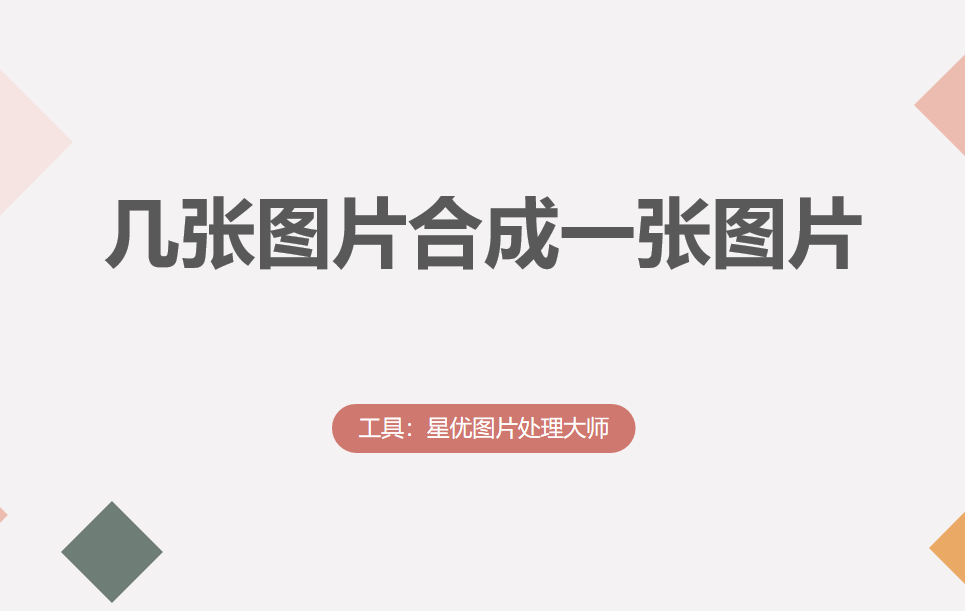
几张图片合成一张的方法一:使用“星优图片处理大师”软件
下载地址:https://www.xingyousoft.com/softcenter/XYImage
步骤1:等你把“星优图片处理大师”软件打开来之后,接着选择首页里的【图片拼接】选项。这个功能允许你将不同的图像元素无缝合并,并且软件还提供了多种其他实用功能,每一项都能为你带来独特的操作体验。
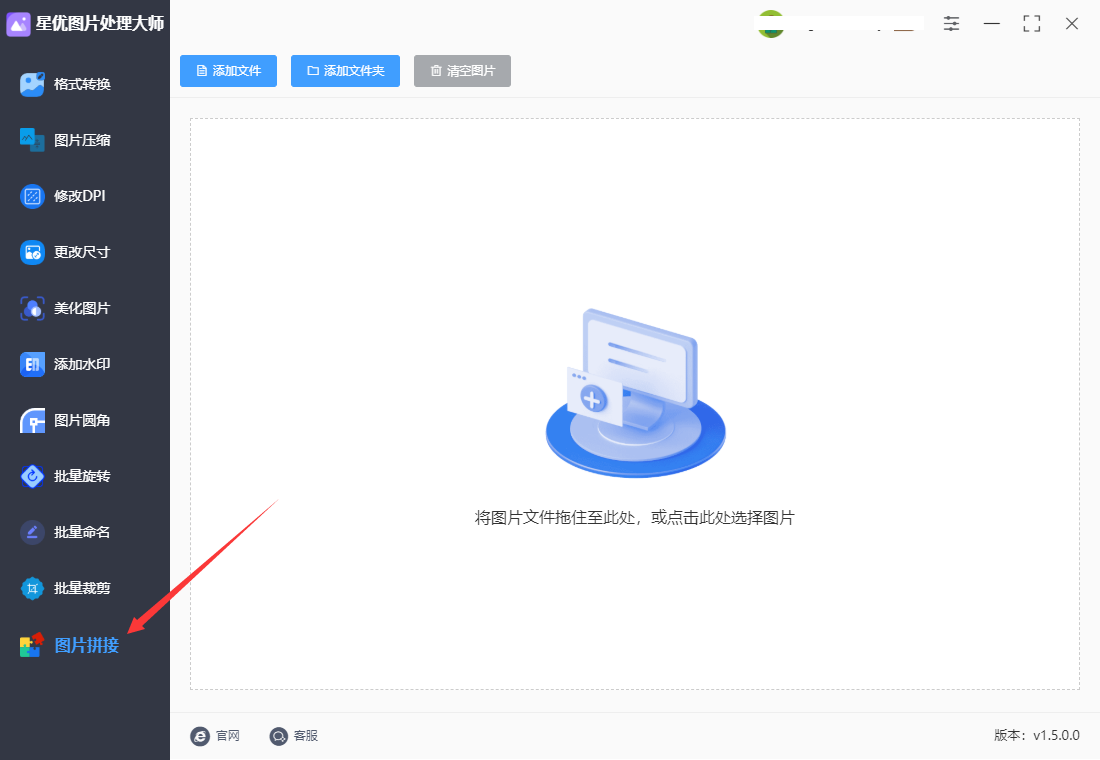
步骤2:在图片拼接界面中,点击左上角的【添加文件】按钮或直接在中央空白区域操作,这将打开文件选择窗口。在这里,你可以挑选需要拼接的照片,并将其导入软件。
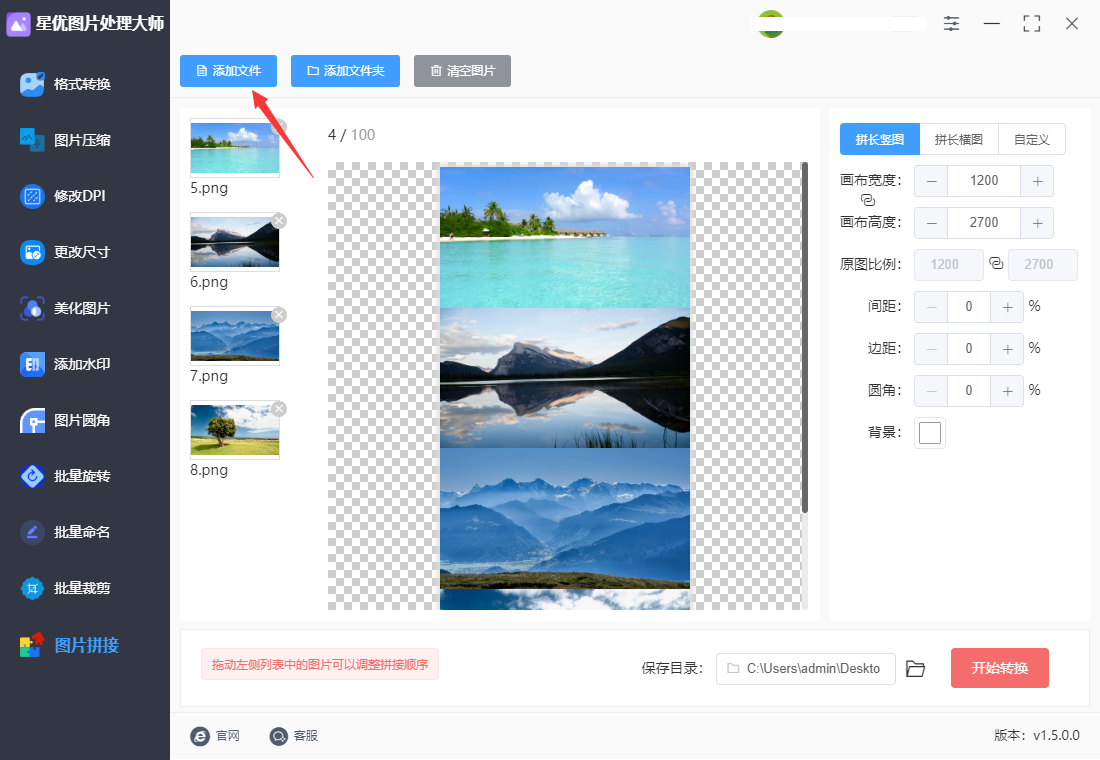
步骤3:导入照片后,软件中间将显示一个拼接预览界面。右侧进行设置:先选择图片拼接方式(拼长竖图、拼长横图或自定义拼接);随后设置拼接后的宽度、高度、间距、边距等参数,让拼接后的效果更美观。
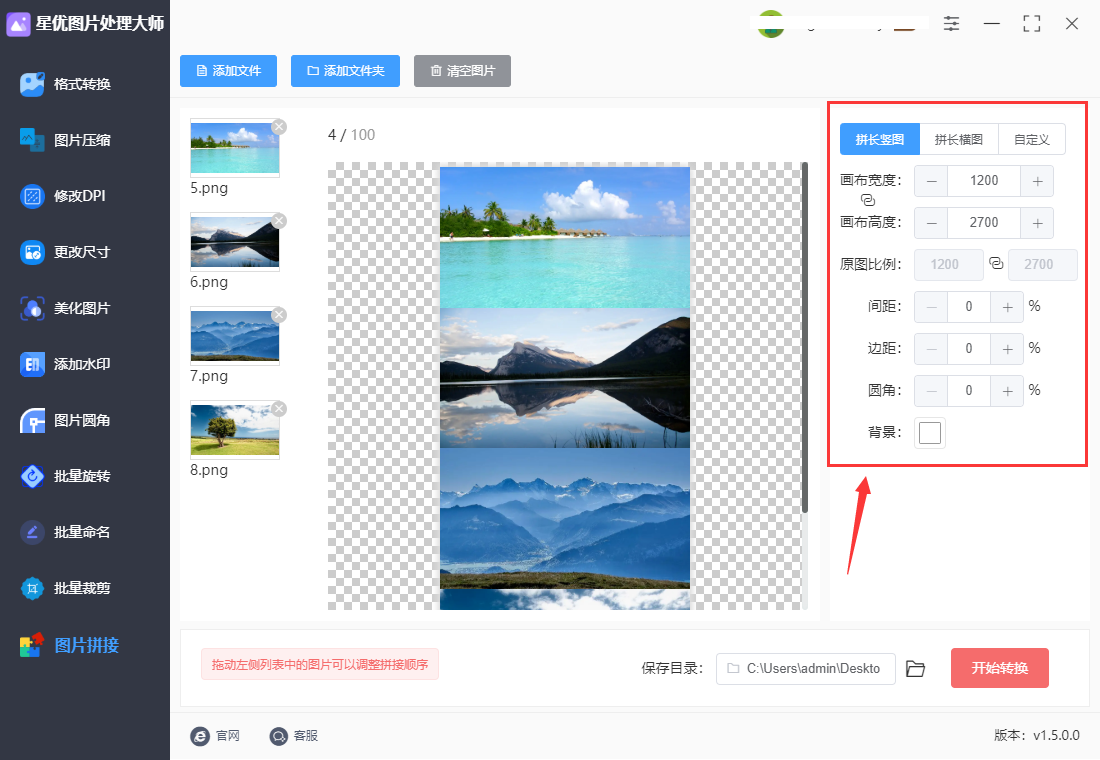
步骤4:设置完毕后,点击右上角的【开始转换】按钮,软件将依据你的配置生成拼接后的图像文件。完成拼接后软件会自动打开输出文件夹,里面保存着拼接后的图片。
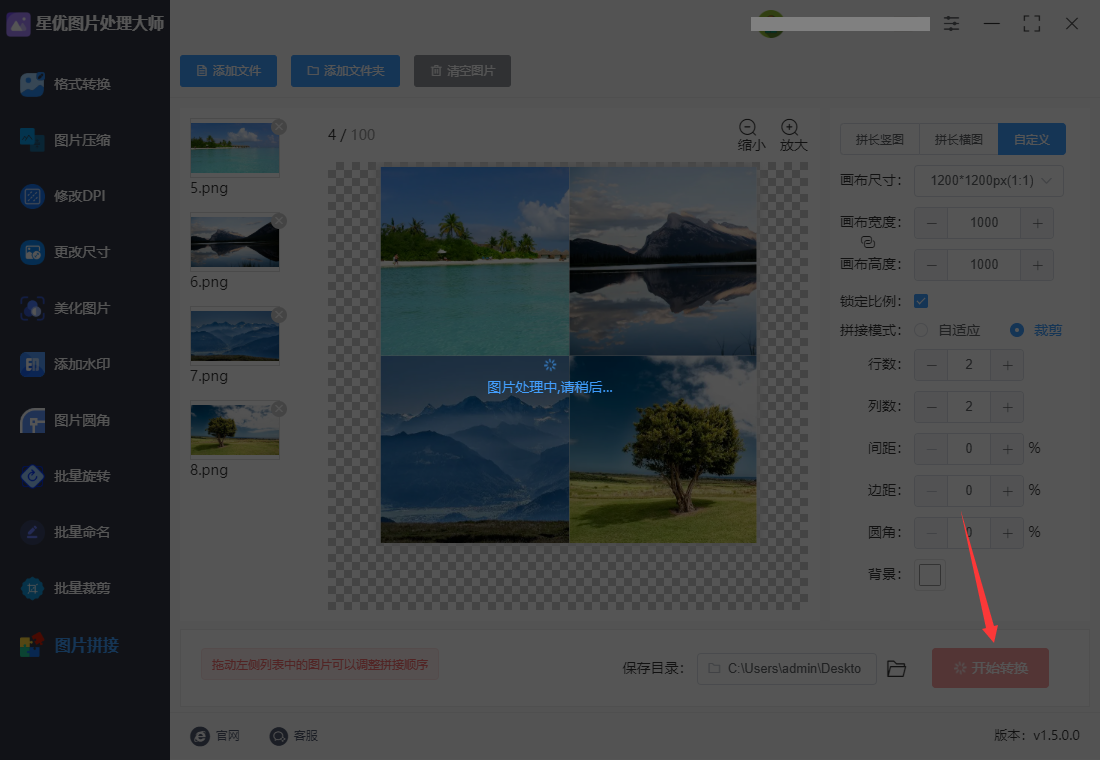
步骤5:下面是刚刚案例中合并成的图片,我们将4张独的图片合并拼接为了一张4宫格图片,效果很不错。
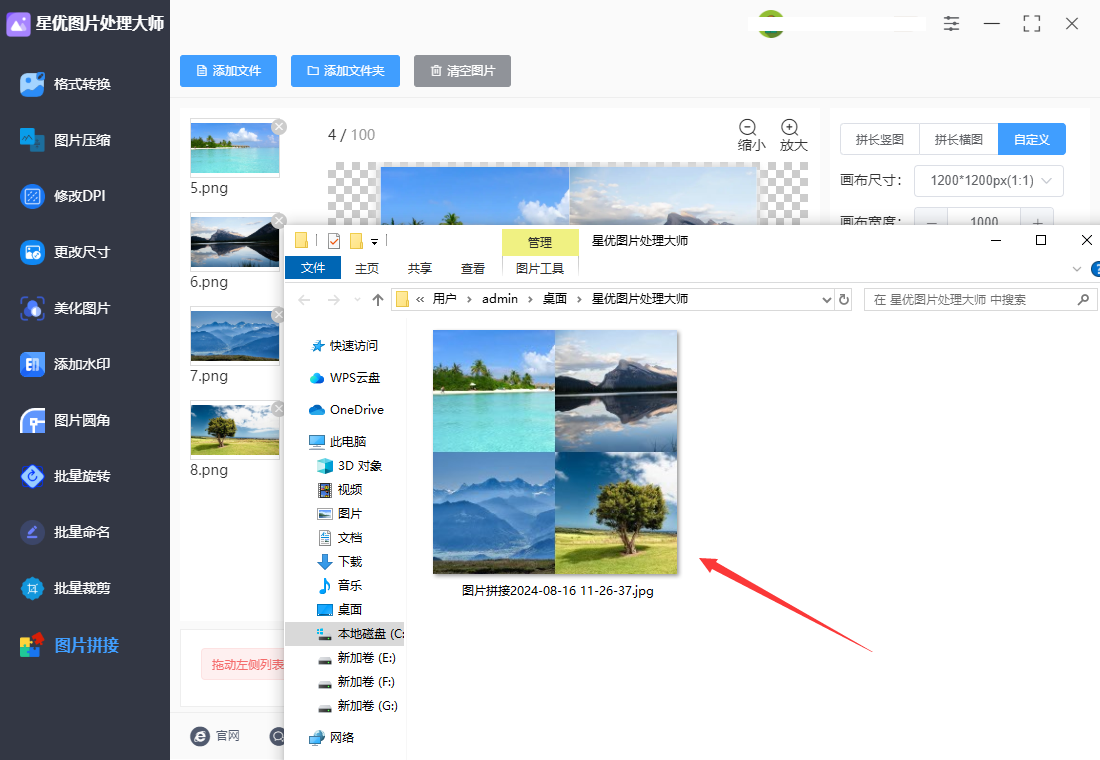
几张图片合成一张的方法二:使用小记在线工具
步骤1,在线工具的打开方法比较简单,找到在线工具所在网址后直接通过电脑浏览器即可打开使用,打开之后我们点击“全部在线工具”右侧的“图片”处理功能。
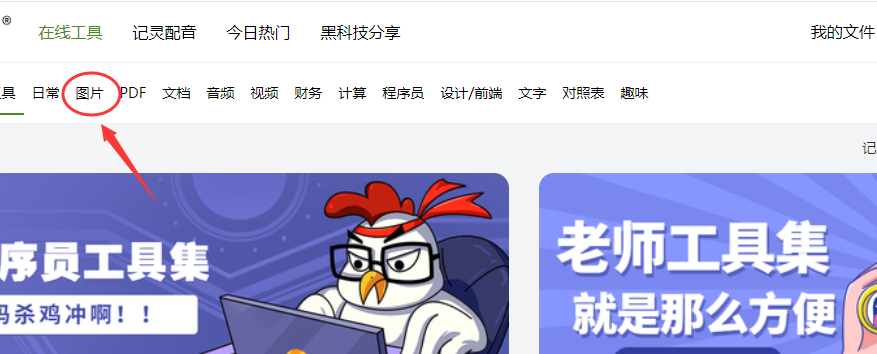
步骤2,来到图片处理的功能页面后下面可以看到非常多的子功能,我们需要找到其中的【图片拼接】功能,这个功能可将多张图片自动拼接在一起,实现无缝拼接效果,适用于拼接图片墙、全景照片等多种场景。
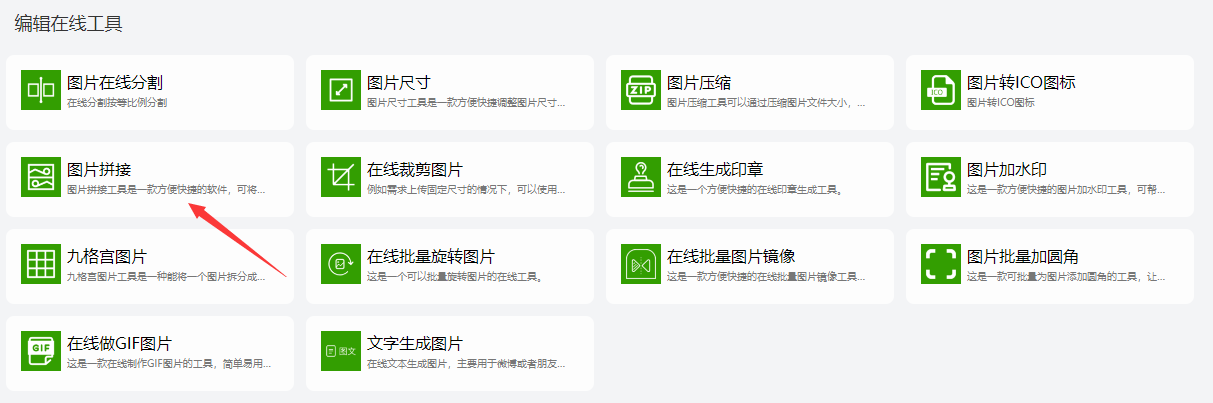
步骤3,跳转到图片拼接操作页面后,点击“选择图片”白色按键,随后将需要拼接的图片上传到工具网站里,上传好之后可以看到缩略图。

步骤4,我们可以设置一下拼接后图片的宽度,大家根据自己的需要进行设置。设置完成后点击下面“确认批量转换并下载”绿色按钮启动拼接程序。
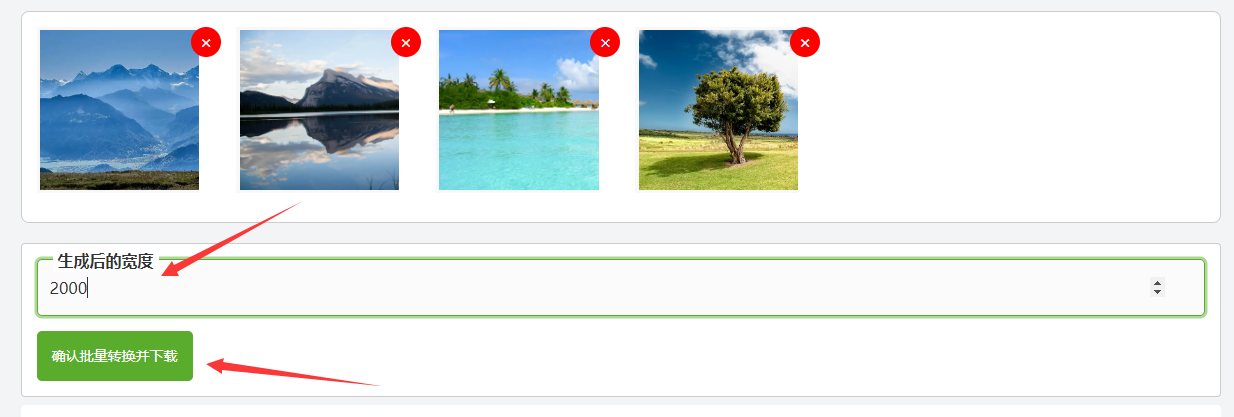
步骤5,拼接完成后页面上有两个绿色按钮,点击左侧按钮可以立即将拼接成的图片下载下来,右侧按钮可以复制图片的下载地址。
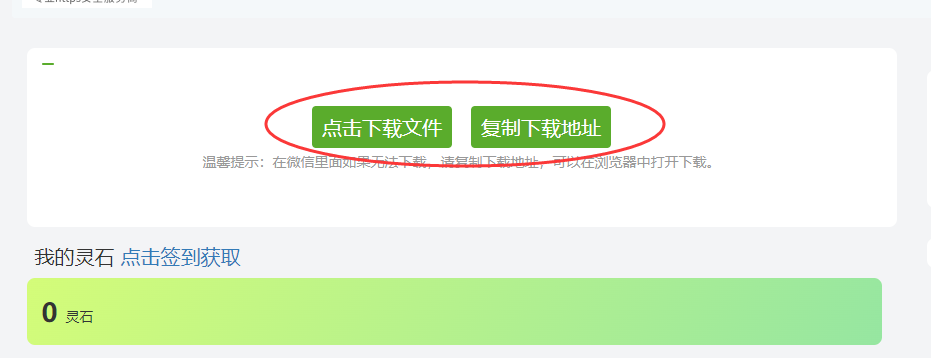
几张图片合成一张的方法三:使用Affinliy image软件
Affinliy image 是由 Serif 公司开发的一款专业图像编辑软件。它是一款功能强大的替代品,主要用于照片编辑、合成、修饰和创意图像处理。在Affinliy image中,将几张图片合成一张可以通过以下步骤完成:
1、打开 Affinliy image:
启动 Affinliy image,当然软件在第一次使用前是需要进行安装的。
2、创建新文档:
选择“文件” > “新建”,设置合适的画布尺寸以容纳所有图片。
3、导入图片:
选择“文件” > “置入”或直接拖放图片到画布中,将所有图片添加到文档中。每张图片会成为一个独立的图层。
4、调整图层:
在“图层”面板中,使用“移动工具”调整每张图片的位置和大小。你可以拖动图片以重新排列,或使用“变换”工具进行缩放和旋转。
5、图层管理:
通过图层面板调整各图层的顺序,确保图片按预期排列。如果需要,可以对每个图层应用蒙版或其他编辑工具,以实现更复杂的合成效果。
6、合并图层:
一旦图片排列满意,可以选择所有图层,右击并选择“合并图层”以将它们合并成一个图层。
7、保存合成图像:
选择“文件” > “导出”,选择所需的文件格式(如 JPEG、PNG),并保存合成后的图片。
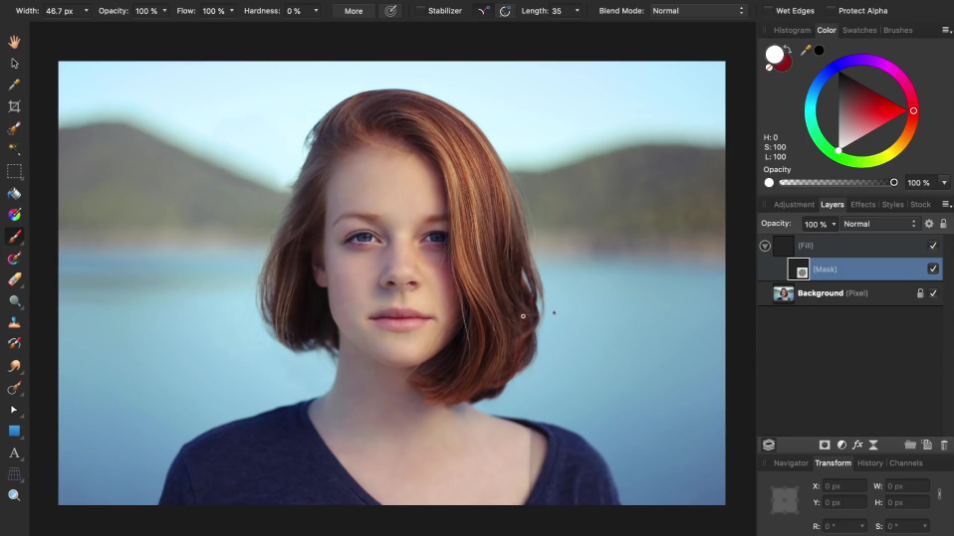
几张图片合成一张的方法四:使用Microsoft ICE工具
Microsoft ICE(Image Composite Editor)是一个使用简单的全景图像拼接软件。要将几张图片合成一张,可以按照以下步骤操作:
① 启动 ICE:
打开Microsoft ICE软件。
② 导入图片:
选择“新建全景图”按钮,点击“添加图片”或直接拖放图片到软件中。
③ 选择图片:
选择要合成的多张图片,确保它们有重叠区域,以便软件能有效拼接。
④ 自动拼接:
ICE 会自动分析和拼接图片。它会显示拼接进度,并在处理完成后生成一个合成图像的预览。
⑥ 调整拼接:
如有需要,可以使用软件的编辑工具调整拼接区域。选择“裁剪”工具修剪图像边缘,或调整图像布局。
⑦ 保存合成图像:
完成后,选择“保存”按钮,将合成的图像保存为所需格式(如 JPEG、PNG)。
通过这些步骤,你可以轻松地将多张图片合成一张全景图像。
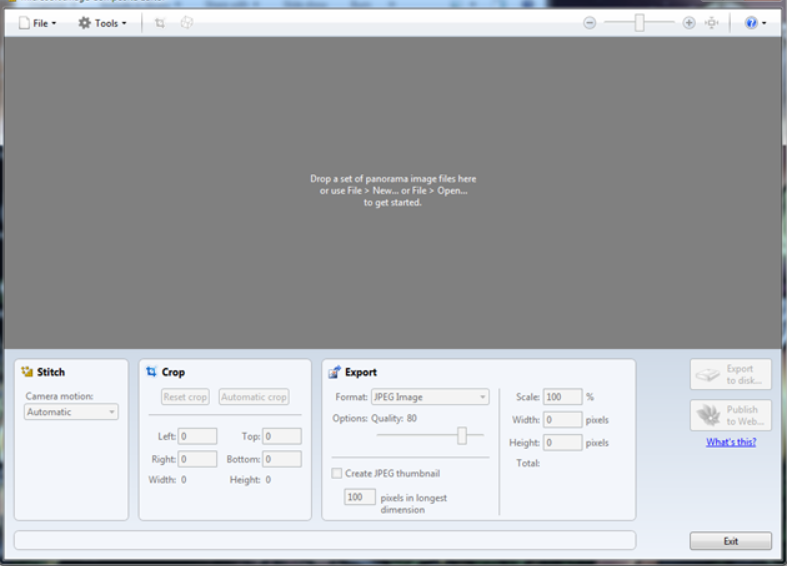
几张图片合成一张的方法五:使用小杰拼图大师
一、准备工作
确保已经下载并安装了小杰拼图大师软件。如果尚未安装,可以访问迅捷视频官网或其他可信软件下载平台下载并安装。
二、打开软件并选择功能
① 启动软件:双击桌面上的小杰拼图大师图标,启动软件。
② 选择拼图功能:在软件界面中,找到并点击“特色功能”或类似选项,然后在下拉列表中选择“拼图”功能。
三、导入图片
① 添加图片:点击“添加文件”按钮,选择要合成的图片。支持一次性导入多张图片,但具体数量限制可能因软件版本而异。
② 调整图片顺序:导入图片后,可以通过拖动图片来调整它们在合成图中的顺序。
四、设置布局和样式
① 选择布局:在软件右侧或相关设置区域,可以选择合适的拼图布局,如宫格布局、自由布局等。对于九宫格合成,直接选择九宫格布局即可。
② 调整画布尺寸:根据需要调整画布的大小,以确保合成后的图片符合期望的显示效果。
设置背景颜色和边框:可以自定义合成图的背景颜色和边框样式,使最终效果更加美观。
五、预览和调整
预览效果:在设置完成后,可以预览合成图的效果。如果发现有需要调整的地方,可以返回上一步进行修改。
调整图片参数:根据需要调整每张图片的大小、位置等参数,以获得最佳的合成效果。
六、保存合成图
① 点击保存:在确认合成图效果满意后,点击“立即保存”或类似按钮,将合成图保存到本地磁盘。
② 选择保存路径和格式:在弹出的保存对话框中,选择合适的保存路径和图片格式,然后点击“保存”按钮。
通过以上步骤,就可以使用小杰拼图大师将几张图片合成一张了。小杰拼图大师提供了丰富的拼图布局和样式设置选项,可以满足用户的不同需求。同时,其操作简单易用,即使是初学者也能轻松上手。
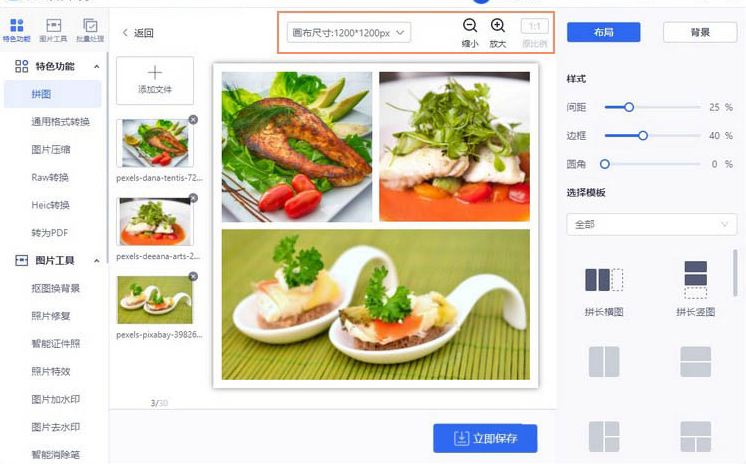
在完成几张图片合成一张图像的过程后,你将获得一张全新的合成图片,这不仅是技术上的成功,也为你的创作增添了个性化的艺术感。通过合成图片,你可以将不同的瞬间、风景或人物融合成一个统一的视觉效果,使其更具创意和吸引力。此外,合成后的图像还可以用于多种用途,如制作个性化的海报、社交媒体分享、纪念册页面等。它能帮助你更好地讲述故事或传达情感,使你的创作更具表现力。值得注意的是,不同的软件和工具提供了不同的合成功能和效果,选择合适的工具将大大提高合成图像的质量和美感。通过多次尝试和调整,你可以探索出最适合自己风格的合成方式,创造出更加独特和令人印象深刻的图像作品。





















 4155
4155

 被折叠的 条评论
为什么被折叠?
被折叠的 条评论
为什么被折叠?








